# Services
Une fois l'authentification effectuée, vous pouvez créer des services pour les applications Microsoft Azure.
# Créer un service
Ouvrez ELO Azure Administration.
Sélectionnez Nouveau service.
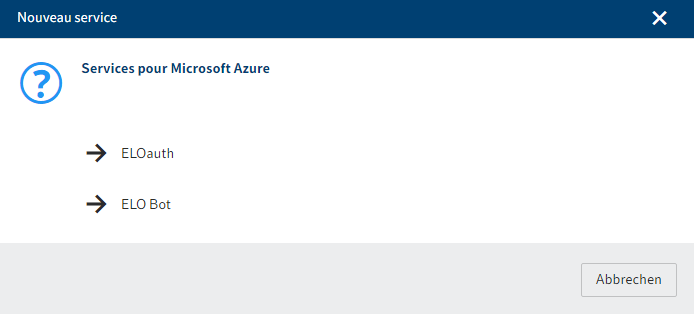
Le dialogue Nouveau service apparaît. Les services suivants sont disponibles :
- ELOauth : le plugiciel du serveur d'indexation ELO sert à effectuer l'authentification à un système tiers. Vous trouverez plus d'informations dans la documentation Serveur d'indexation ELO via Plugiciels > ELOauth (opens new window).
- ELO Bot : ELO Bot for Microsoft Teams établit une connexion directe entre Microsoft Teams et l'archive ELO. Vous trouverez d'autres informations à ce sujet dans la documentation ELO Bot for Microsoft Teams (opens new window).
Sélectionnez un service.
Information
Cette documentation utilise l'exemple du service ELO Bot. En fonction du service sélectionné, l'interface de configuration peut différer.
Le service est affiché dans ELO Azure Administration en tant que Non enregistré.
Sélectionnez le service.

L'interface de configuration pour le service apparaît.
Entrez les données requises pour l'enregistrement du service. Les champs grisés sont remplis automatiquement.
Remarque
L'URL de base indiquée pour ELO Bot doit pouvoir transmettre les demandes provenant d'internet au service interne ELO Bot for MS Teams et être disponible sur Internet.
Vous trouverez des informations générales au sujet de ELO Bot et ELOauth dans les documentations suivantes :
- pour ELO Bot : documentation ELO Bot for Microsoft Teams via ELO for Microsoft > ELO Bot for Microsoft Teams (opens new window)
- pour ELOauth : Documentation Serveur d'indexation ELO via Plugiciels > ELOauth (opens new window)
Remarque
Le nom de l'archive ne change pas lorsque vous modifiez le nom d'affichage.
Si vous utilisez ELO Bot et ELOauth, vous devez les enregistrer via la même application Azure afin de permettre la communication entre les services.
Dès que vous avez rempli les données requises, sélectionnez Mettre à disposition et enregistrer.
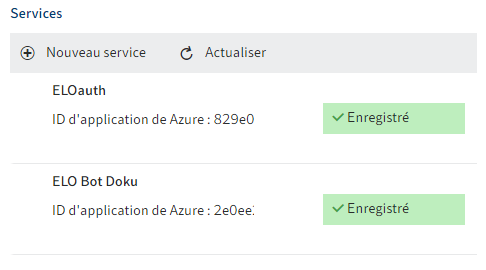
Le service est enregistré en tant qu'application dans Microsoft Azure. Dans ELO Azure Administration, les services sont affichés comme Enregistrés. Maintenant, vous pouvez utiliser les services.
# Supprimer le service
Via ELO Azure Administration, vous pouvez supprimer les services et les désenregistrer aussi bien dans ELO que dans Microsoft Azure.
Sélectionnez le service que vous souhaitez supprimer.
L'interface de configuration pour le service apparaît.
Sélectionnez Retirer le service.
Remarque
Le service est supprimé sans autre demande.
Le service est supprimé. ELO Azure Administration supprime le service automatiquement aussi dans Microsoft Azure.